 Blir Windows Sidebar (Windows Desktop Gadgets) krasjet etter å ha lagt til en tredjeparts-gadget, med feilen "Windows Desktop Gadgets har sluttet å fungere" eller "Windows Sidebar har sluttet å fungere" (Windows Vista) ved hver start? Du kan stoppe den fornærmende modulen fra å laste inn ved å redigere innstillingsfilen for Windows Sidebar Gadgets. Her er instruksjonene som gjelder for Windows 7 og Windows Vista.
Blir Windows Sidebar (Windows Desktop Gadgets) krasjet etter å ha lagt til en tredjeparts-gadget, med feilen "Windows Desktop Gadgets har sluttet å fungere" eller "Windows Sidebar har sluttet å fungere" (Windows Vista) ved hver start? Du kan stoppe den fornærmende modulen fra å laste inn ved å redigere innstillingsfilen for Windows Sidebar Gadgets. Her er instruksjonene som gjelder for Windows 7 og Windows Vista.
Hvis Sidebar.exe-prosessen kjører, vil du ikke kunne skrive til innstillingsfilen. Start Task Manager (taskmgr.exe), velg sidebar.exe-prosessen og avslutt den hvis den kjører.
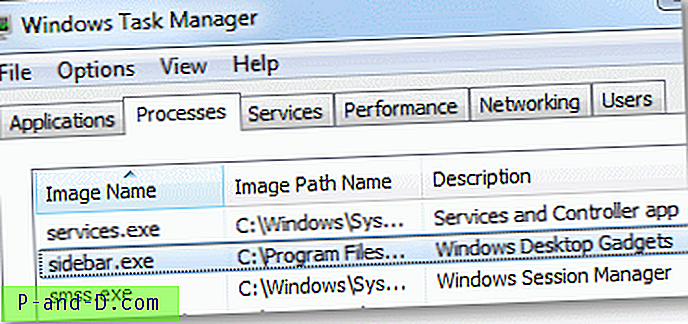
Klikk Start, skriv inn følgende bane i søkeboksen og trykk ENTER.
% LOCALAPPDATA% \ Microsoft \ Windows Sidepanel(Du kan skrive den i Kjør-dialogen også.)

Posisjonen ovenfor er der skrivebordsmodulene lagrer konfigurasjonsinformasjonen sin, i en fil som heter Settings.ini
Lag først en kopi av Settings.ini
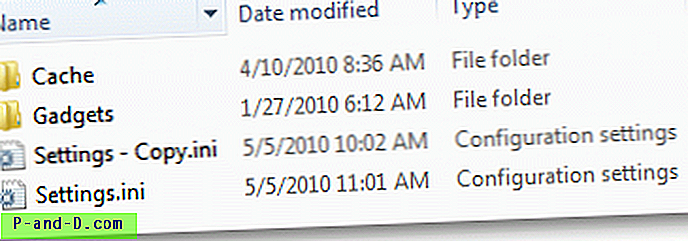
Dobbeltklikk på Settings.ini for å åpne den i Notisblokk.
Konfigurasjonsinformasjon for den sist installerte desktop-modulen ligger vanligvis på slutten av INI-filen. Bruk linjen PrivateSetting_GadgetName som antydning, finn den tilsvarende [Seksjon #], velg alle linjene under og slett den. Beskjær eventuelle blanke linjer som kan være resultatet av slettingen.

Flytt deretter til toppen av INI-filen, og slett seksjonen- linjen som refererer til den fornærmende modulen. Når du har fjernet oppføringene i [Avsnitt 5], slett også følgende linje:
Section4 = "5"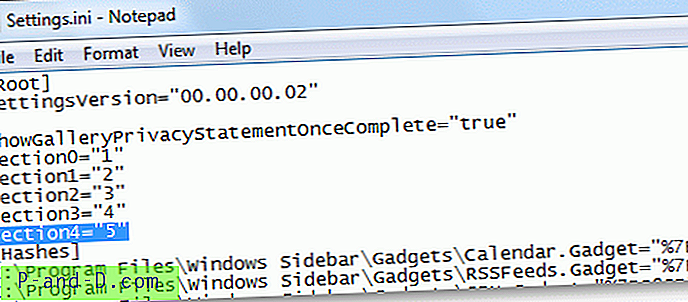
Beskjær eventuelle blanke linjer som kan være resultatet av slettingen, og lagre Settings.ini- filen.
Høyreklikk på skrivebordet, og klikk på Gadgets . Dette starter Sidebar.exe-prosessen og viser dingsene som er oppført i filen Settings.ini.
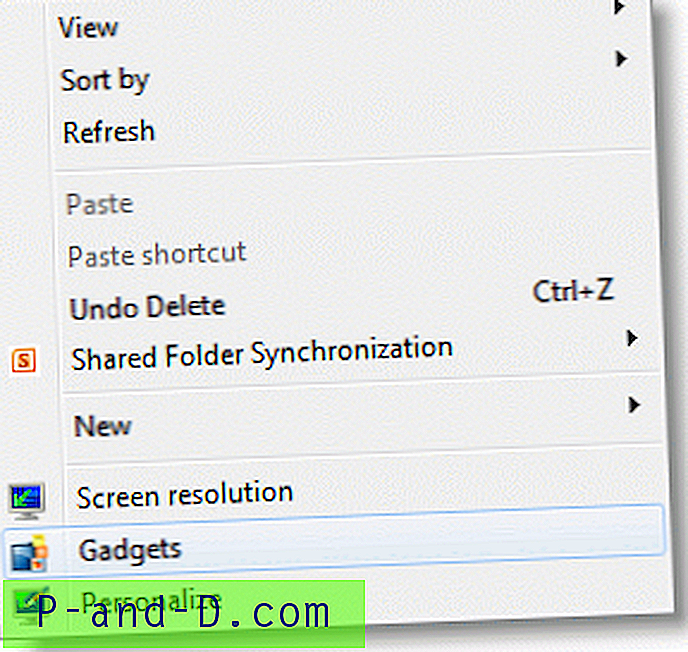
[Windows Vista-brukere] Brukergrensesnittet ovenfor er ikke tilgjengelig i Windows Vista. Hvis du bruker Windows Vista, kan du manuelt starte Sidebar.exe fra Start, Søkeboks eller via Kjør-dialogboksen. Dette starter Windows Sidepanel og laster inn de tidligere lagt gadgets, bortsett fra den krenkende.
Tilbakestill konfigurasjonen av Windows Sidebar (Desktop Gadgets) til standardverdier
Hvis du ikke vil gå gjennom alt bryet, kan du bare gi nytt navn til eller slette Settings.ini og starte Sidebar.exe på nytt. Det oppretter en helt ny Settings.ini-fil, som betyr at tilpasningene for sidefeltet / dingsene dine vil gå tapt, og du må legge til dingsene manuelt og konfigurere på nytt.



![[Ingen rot] Blokkerer annonser på Xiaomi Android-telefoner enkelt](http://p-and-d.com/img/tech-tips/797/block-ads-xiaomi-android-phones-easily.jpg)

